Ik wil mijn verhaal vertellen met mijn Lenovo IdeaPad 5 laptop. Ik had de laptop iets meer dan een jaar in gebruik en merkte plotseling dat wanneer ik het deksel aan de linkerkant opende, het frame bij het linkerscharnier begon weg te trekken van het scherm. Ik besloot het probleem zo snel mogelijk aan te pakken. Na een paar dagen werkte het linkerscharnier van de laptop niet meer en brak het deksel van de laptop aan de linkerkant. Het was tijd voor een reparatie; nadat ik had gekeken waar het scharnier was bevestigd, zag ik dat het uit de cover was gescheurd, samen met de moeren en de schroeven die het scharnier aan de cover houden. Omdat de hoes kapot was, besloot ik de reparatie te beginnen met het vervangen van de laptophoes. Dus, hier is hoe je de juiste laptophoes kiest. Ik besloot de scharnieren later aan te pakken omdat scharnieren zeer zelden breken, meestal als gevolg van fabrieksfouten of overmatig mechanisch misbruik.
Het kiezen van de top cover voor Lenovo IdeaPad 5 model (15IIL05, 15ARE05, 15ITL05), MTM (81YK, 81YQ, 82FG )
Zoek de sticker op de achterkant van de laptop; daarop staat de naam IdeaPad 5 (dit is de commerciële naam van de lijn laptops, (het betekent in ons geval niets). Vervolgens komt het modelnummer van de laptop 15ITL05; het model is goed te zoeken, maar let op het opschrift MTM 82FG00K9RA.
MTM Lenovo – is Machine Type Model (MTM), en voor een algemeen begrip van de verpakking van de laptop is 82FG het behuizingstype van de laptop. Ik heb de gegevens gevonden die ik nodig heb; ik moet het deksel voor de laptop IdeaPad 5 15ITL05 in de behuizing 82FG vinden.
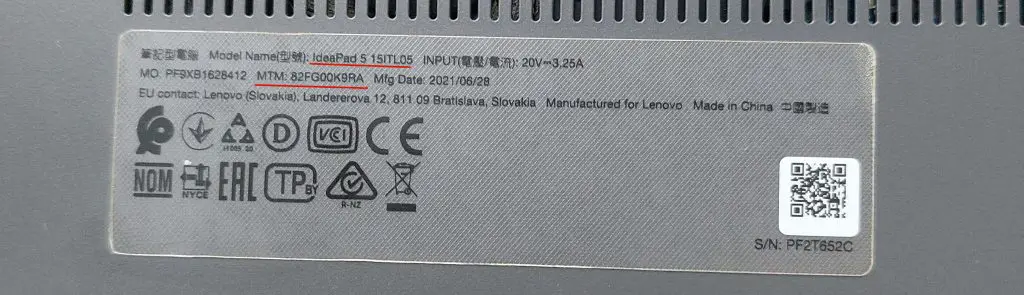
Waar een Lenovo Laptop Scherm Cover te vinden
Grote selectie op Aliexpress, maar lange levertijd; je kunt het op Amazon kopen iets duurder, maar je krijgt vrij snel een nieuwe top display cover. U kunt ook op internet zoeken naar een bedrijf dat onderdelen voor Laptops verkoopt. Ook kunt u de laptop naar het servicecentrum brengen; de vervanging van de bovenklep kost 100 tot 200 dollar.
Hoe de top cover van Lenovo IdeaPad 5 15ITL05 veranderen
Nadat ik een nieuwe cover had ontvangen, heb ik deze vervangen; hoe deze te vervangen is te zien op de officiële website van Lenovo (reparatievideo). Maar ik zal me concentreren op enkele kritieke punten, maar ze vertellen er niets over.
Om te repareren heeft u een unieke set gereedschap nodig, schroeven aan de onderkant van de kast onder de zeshoek, en andere schroeven zijn kruisvormig maar van verschillende grootte.
Procedure voor het vervangen van het schermdeksel van Lenovo IdeaPad 5 15ITL05
- Verwijder eerst het bodemdeksel en maak de batterij los; dat is een must. Je zult hard moeten werken met de kleine connector, en de harde draden van de batterij maken het vrij lastig, maar je komt er wel doorheen.
- Verwijder dan het frame rond het scherm en schroef het scharnier van de laptopdeksel los (de rechter in mijn geval, want de linker is kapot), draai de laptop met het toetsenbord naar beneden (scherm ook), en maak de schermkabel los van de hoofdprint en verwijder de draden van de WiFi-module die naar de antennes in de deksel gaan. Nu krijg je de twee delen van de laptop en het scherm. Het deksel van de laptop is zo gemaakt dat het niet 180 graden open gaat om niet iets in het deksel te breken; ik raad aan het eerst los te schroeven en dan de connectoren te verwijderen.
- Schroef de scharnieren los van de laptop. Bij de demontage moet in het linker scharnier een kleine magneet zitten die het sluiten van het deksel regelt, verlies die niet, en kijk of hij niet vastzit aan elementen op het moederbord. Ik zal u later meer vertellen over de magneet.
- Ook zal ik beschrijven hoe de scharnieren moeten worden afgesteld, maar leg intussen de laptop en de scharnieren opzij en vervang het deksel, het is gemakkelijk als alles goed gaat, maar in mijn geval ging het niet zoals verwacht.
Het scherm verwijderen uit de cover van de IdeaPad 5 15ITL05
Het display is met dubbelzijdige tape aan het deksel bevestigd, maar het is niet zomaar tape. Bij het scharnierpunt zitten kleine zwarte plastic staartjes waaraan je moet trekken om dubbelzijdig speciaal plakband onder het display vandaan te trekken. De linkerkant trok ik er snel uit, maar de rechterkant kwam los. Ik begon na te denken over hoe ik de tape kon verwijderen; het display losrukken was riskant omdat het beschadigd had kunnen worden. Het beste idee was om een plastic breihaak te pakken en daarmee het lint onder het scherm vandaan te haken, maar die had ik niet; ik gebruikte een houten sushistokje, scheurde het lint van het scherm en de kast eerst een stukje, trok toen een stuk lint onder het scherm vandaan, en trok toen het hele lint eruit. Nu kan het scherm gemakkelijk worden verwijderd (connector loskoppelen) en opzij gelegd.
Maak vervolgens de kabel naar de camera en de camera zelf los van het klepje; het oude klepje kan nu worden weggegooid en ga over tot vervanging.
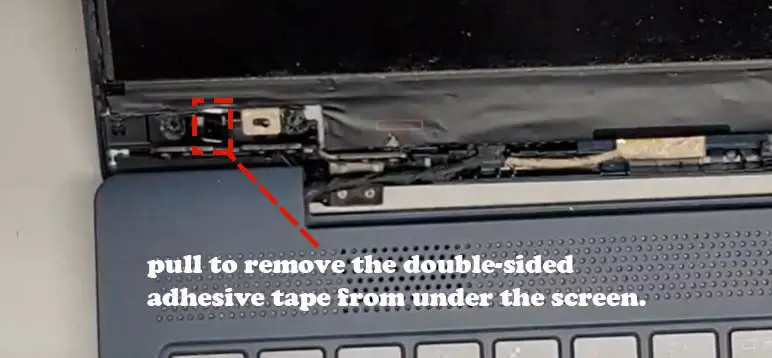
Laptop cover scharnieren, aanpassing
Als in mijn geval het scharnier het deksel aan de linkerkant heeft gebroken, dan is er iets mis mee. Je moet weten dat als je het scharnier met je handen probeert te openen en te sluiten, je zult denken dat het heel hard beweegt; in feite is dat niet zo, het is gewoon klein en heeft een kleine hefboom, en je moet kracht uitoefenen om het te bewegen. Maar wanneer het op de cover van de laptop is gemonteerd, neemt de hefboom toe ten koste van de cover zelf.
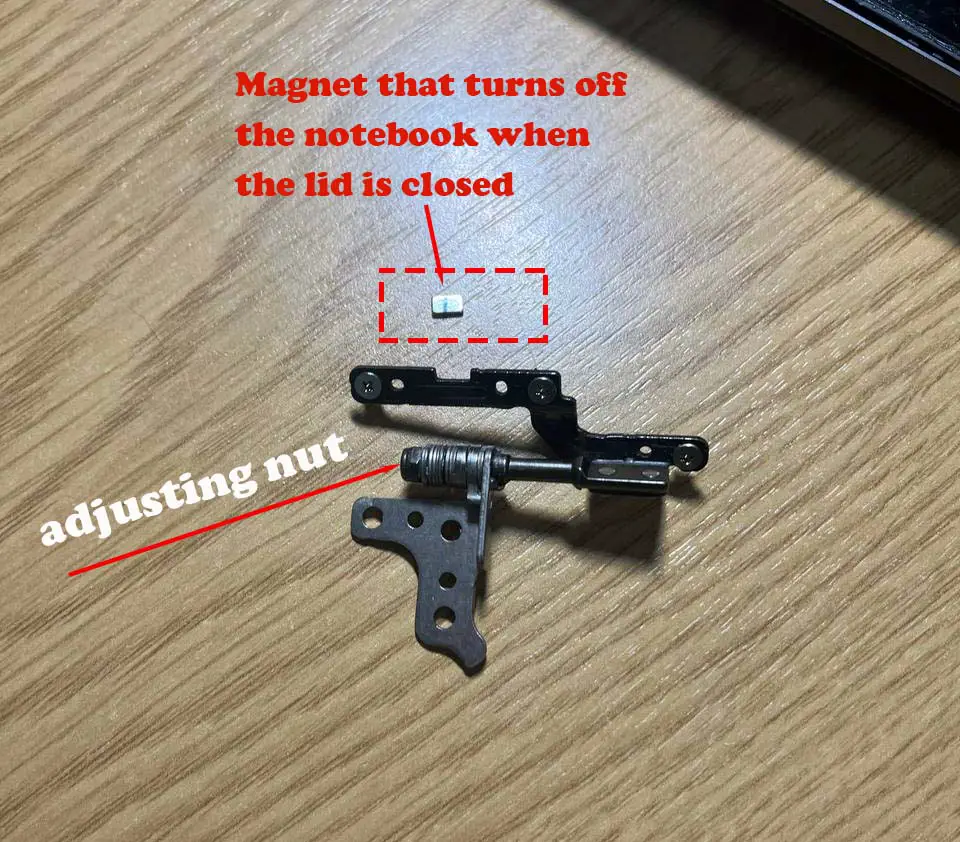
Er is een onuitgesproken “één-hands-regel”: als u de laptop met één hand kunt openen en de computer niet hoeft vast te houden, dan zijn de scharnieren goed afgesteld.
De Lenovo IdeaPad 5 heeft een linkerscharnier met een zelfborgende moer, en het rechterscharnier heeft een gewone moer, maar die draait maar een halve slag (dit is de afstelling). Ik heb het linkerscharnier geïnspecteerd; het bewoog erg hard en er zat stof op; ik heb de moer een beetje losgemaakt en gesmeerd met speciale olie (voor mechanische horloges). Als je die niet hebt, sla dit punt dan over; horlogeolie is zeer penetrant, droogt niet uit, en wordt gebruikt voor precisiemechanismen. Maak het linker scharnier niet te los. Anders vergrendelt het laptopdeksel niet goed in de open stand en gaat het spontaan maximaal open. Draai het scharnier niet meer dan een halve slag van de moer los. Ik heb ook het rechter scharnier ingevet, en dat is het; je kunt verder met het vervangen van de cover en het weer in elkaar zetten van de laptop.
Smeer de scharnieren niet in met olijfolie; dat droogt binnen een maand uit, en je scharnier zal niet meer bewegen.
U kunt olie kopen om mechanische horloges te smeren, u kunt het gebruiken voor deurscharnieren of om koelkastscharnieren te smeren.
Het scherm overbrengen naar de nieuwe cover van de Lenovo IdeaPad 5
Nu moet je alles monteren in de nieuwe laptophoes.
- Installeer de camera en bevestig de kabel van de camera over de laptopklep.
- Verwijder de beschermende tape van de film op het deksel.
- Neem het beeldscherm en installeer de platte kabel in de connector; zorg ervoor dat hij correct is geïnstalleerd; zodra u het beeldscherm op het plakband legt, hebt u er geen toegang meer toe.
- Plaats het scherm op het deksel, en let op de openingen aan de zijkanten om ervoor te zorgen dat deze gelijk zijn.
- Bevestig de scharnieren aan de laptoptas.
- Bevestig de scharnieren aan de laptophoes, en zie hoe de draden links en rechts moeten liggen (links is het scherm, en rechts de twee draden naar de WiFi-antennes op de hoes). Ze moeten bovenop het scharnier liggen. Anders installeer je het display frame niet.
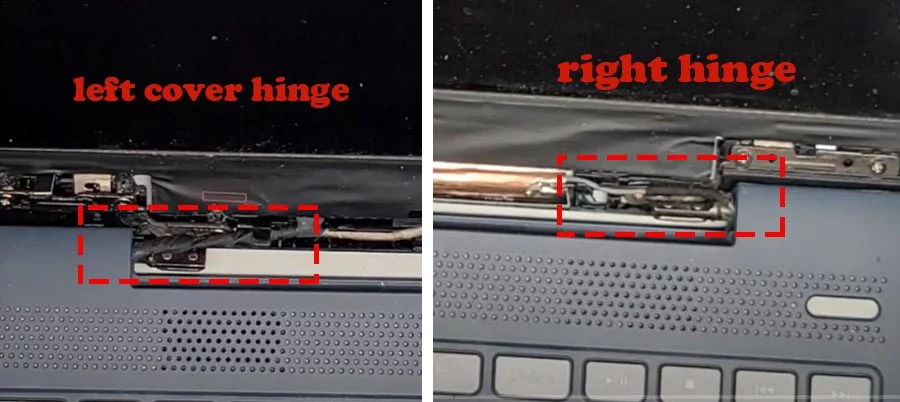
U kunt controleren hoe uw laptop opent en indien nodig de scharnieren aanpassen, maar u zult ze moeten verwijderen om ze aan te passen. Als u tevreden bent, installeert u de magneet die het sluiten van het deksel regelt (daarover later meer).
- Installeer het schermframe.
- Sluit de batterij aan.
- Installeer de onderklep van het notebook.
Hoe de laptop wordt afgesloten bij het sluiten van het deksel Lenovo IdeaPad 5
Om ervoor te zorgen dat de laptop uitschakelt bij het sluiten van het deksel is het heel eenvoudig, er wordt een magneet in het deksel geplaatst, en een sensor in de laptop, die reageert op het magnetische veld en het commando geeft om de laptop uit te schakelen of in de slaapstand te zetten, afhankelijk van de instellingen. Dit magneetje bevindt zich bij het linkerscharnier van het deksel. Afhankelijk van het model zijn er verschillende plaatsingsmogelijkheden; er is een uitsparing in het scharnier zelf waar je de magneet kunt plaatsen. Maar in mijn IdeaPad 5 laptop is de magneet links van het scharnier geplaatst; je ziet het op de foto. Dan wordt het gedrukt door het frame en kan het nergens uitvallen. Als het linkerscharnier kapot is en het schermkader niet aan de linkerkant wordt vastgehouden, kan de magneet verloren gaan. Zonder de magneet gaat de laptop niet automatisch naar de rechterkant als je het deksel sluit.
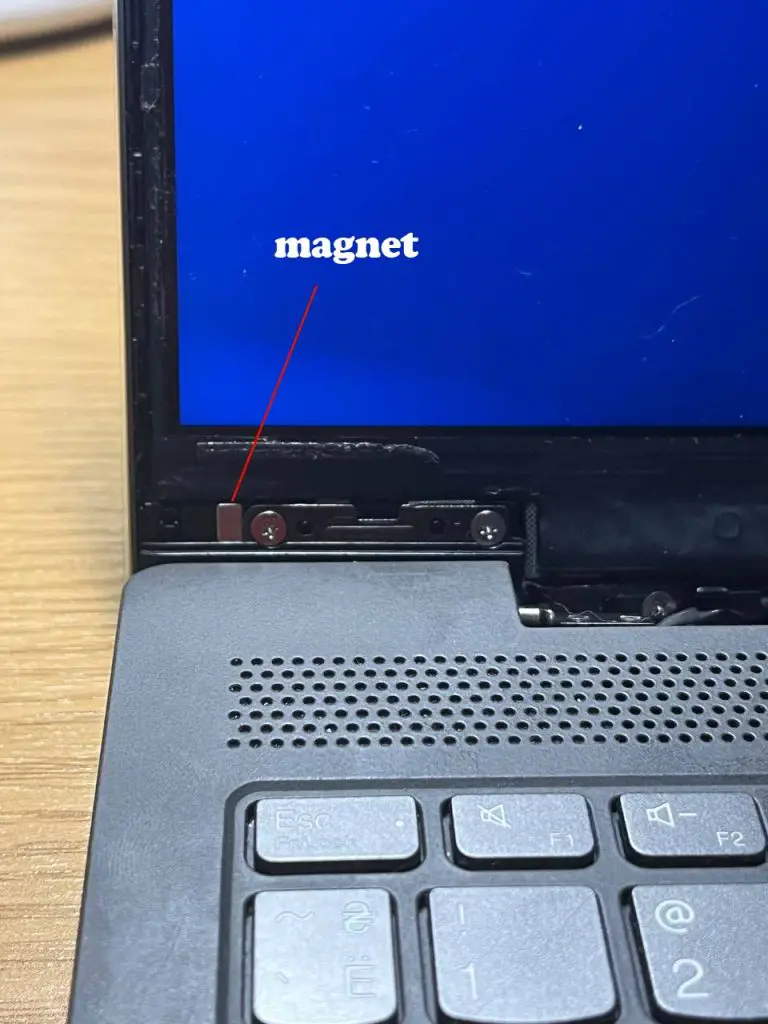
Zoals ik al zei, kan de magneet op andere manieren worden geplaatst, zoals bovenop het scharnier. De gemakkelijkste manier om te bepalen waar hij moet zitten, is door hem op de laptop te zetten en te kijken waar hij afsluit. U kunt zelfs vinden waar de sensor zit in elke laptop; neem uw Bluetooth-koptelefoon, die een vrij sterke magneet heeft, en beweeg ze rond de behuizing van de laptop. Meestal is de sensor in de buurt van de cover; als de koptelefoon over de sensor is, zal de laptop uitschakelen.
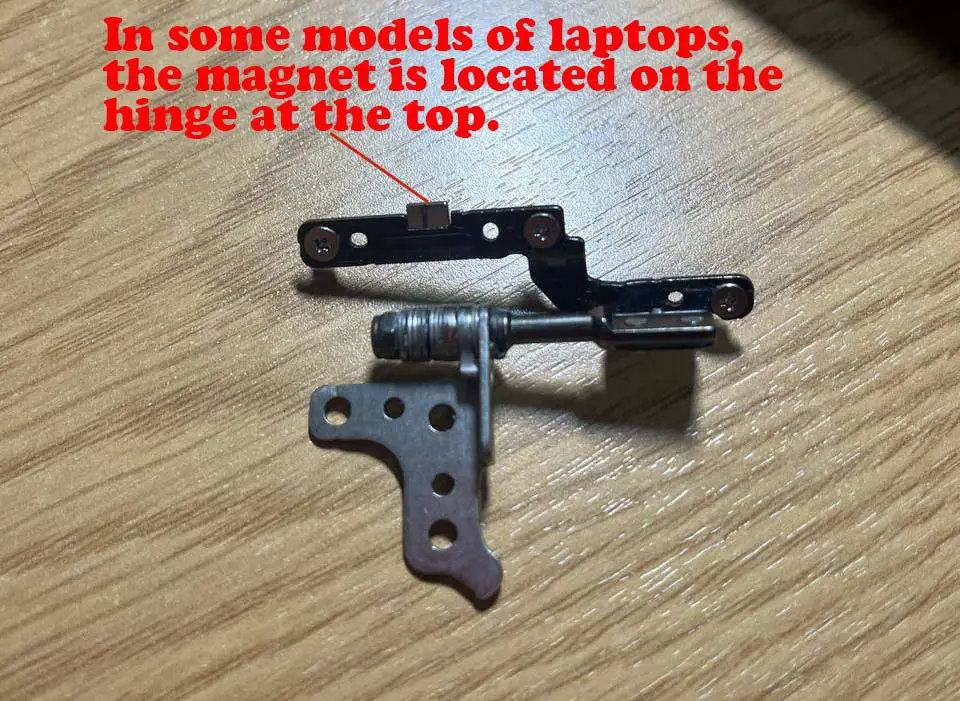
Het kostte me 3 uur om de bovenklep van mijn Lenovo IdeaPad 5 laptop te vervangen. Dit was de eerste keer dat ik de cover verving, dus het duurde langer. Als ik het schermdeksel opnieuw moet vervangen, zou ik het in een uur kunnen doen. Na het aanpassen van de scharnieren gaat de laptop heel gemakkelijk open en dicht, terwijl ik voorheen de cover met één hand moest openen en de laptop met de andere hand tegen de tafel moest houden.











